Vous pouvez modifier la plage des données représentée par un graphique à tout moment. En effet vous pourrez rajouter, modifier ou supprimer des lignes ou des colonnes parmi celles déjà sélectionnées pour la création du graphique et voici le tutoriel de la formation Excel qui vous montre comment le faire.
Comment ajouter, modifier et supprimer des données sur un graphique dans Excel 2010 ?
1- Extension de la plage de données (ajout) :
– Ce graphique représente le changement des prix de l’immobilier de 2006 à 2008, aux USA, en France et au Canada:
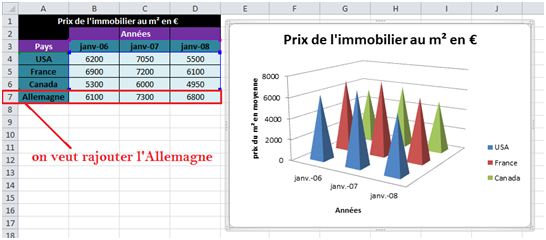
On veut rajouter au graphique les prix de l’immobilier en Allemagne, pour cela on va étendre la plage des donnés en incluant la ligne n° 7 qui représente l’Allemagne.
– Faites un clic droit sur le graphique, et cliquez sur Sélectionner des données.
– Redéfinissez votre plage de données en incluant la 7ème ligne dans la sélection :
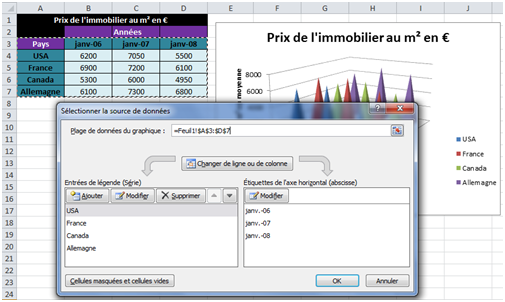
Et cliquez sur OK.
2- Modification de la plage de données :
– Sur le même exemple on va modifier la plage des valeurs en tenant compte que des années 2006 et 2007.
– Faites un clic droit sur le graphique, et cliquez sur Sélectionner des données.
– Modifiez la sélection pour exclure l’année 2008 :
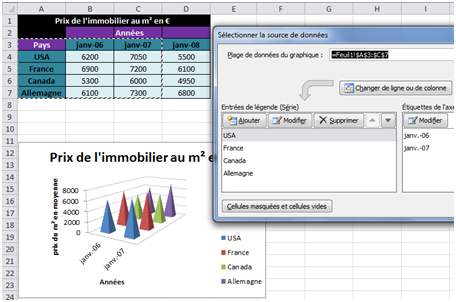
Et cliquez sur OK.
3- Rétrécissement de la plage de données (suppression) :
– Maintenant, disons qu’on ne s’intéresse plus aux prix de l’immobilier au canada, on va donc supprimer cette partie du graphique.
– Sur le graphique sélectionnez les pyramides vertes (selon la légende le vert représente le Canada):
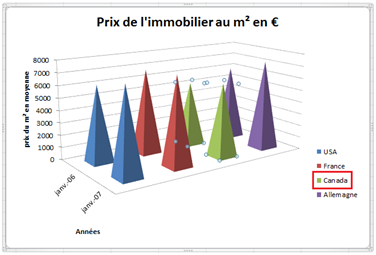
Et tapez la touche « DEL » ou « Supp » de votre clavier.
